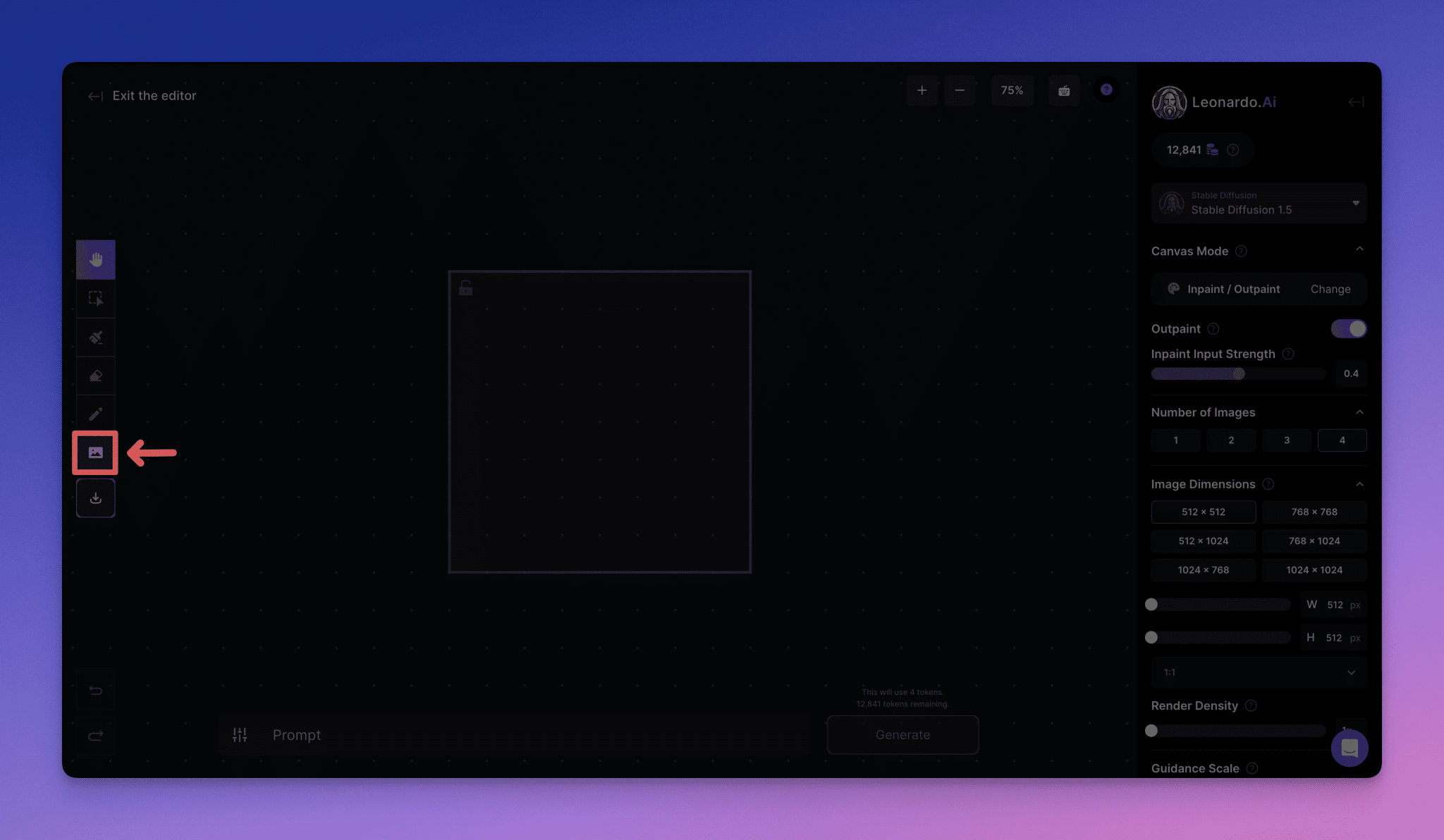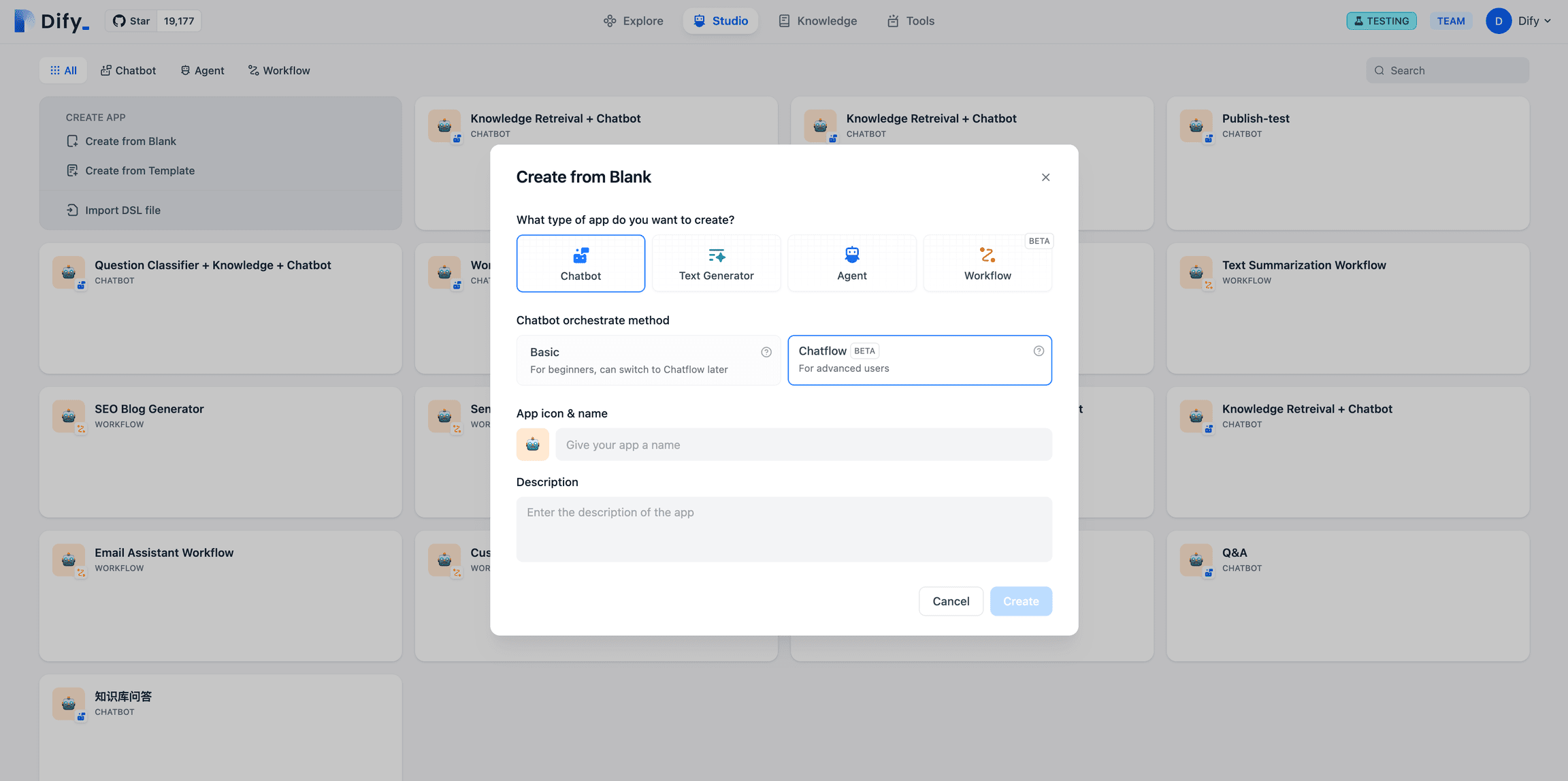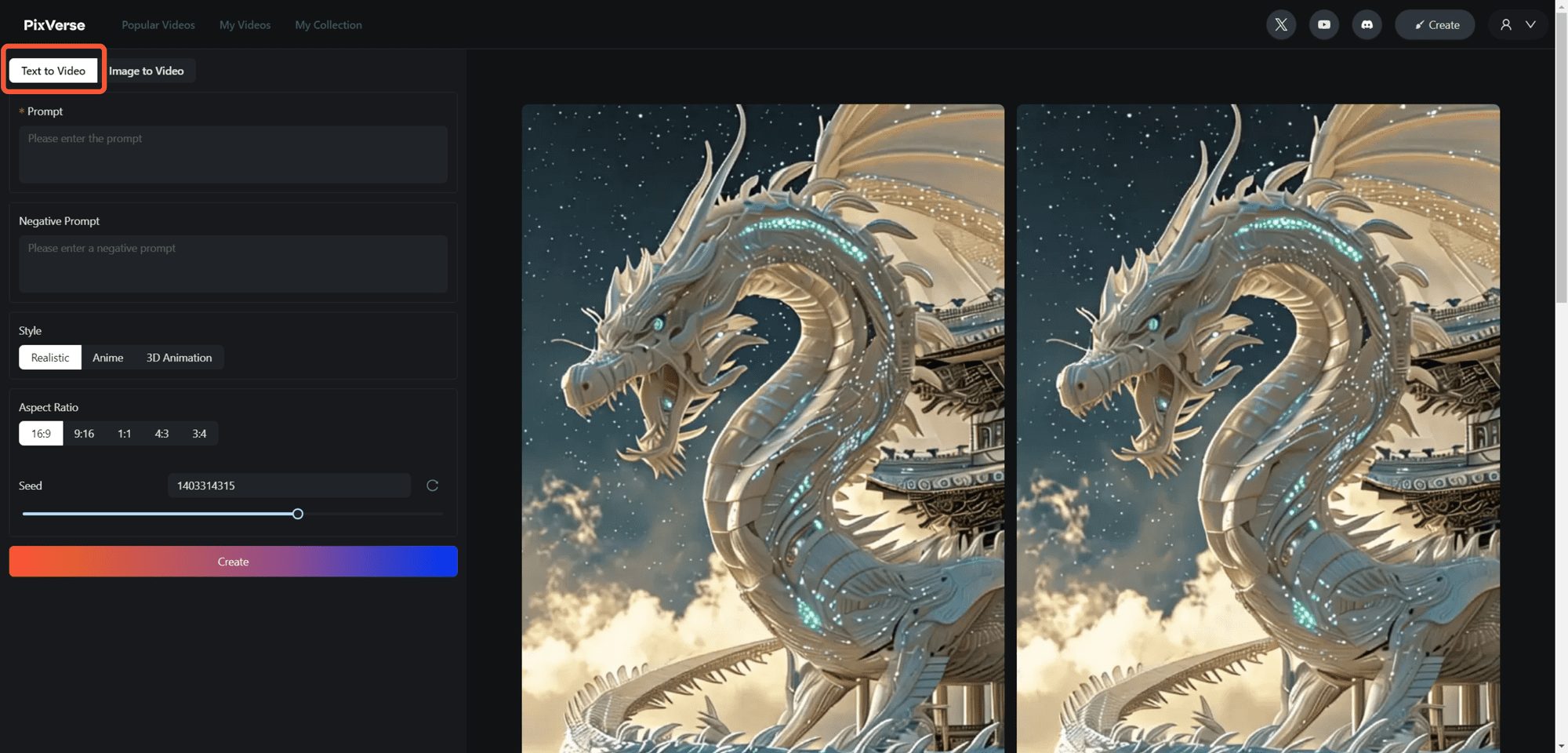Poe如何创建提示机器人
第1步:打开创建机器人页面
如果你使用的是web浏览器,请访问poe.com并点击左侧栏的“Create a bot”按钮。你也可以直接访问poe.com/create_bot。如果您正在使用Poe移动应用程序,请点击左上角的≡图标以打开侧边栏,然后点击菜单顶部的“Create a bot”按钮。
第2步:自定义机器人的外观
上传图片(可选)
这有助于给你的机器人一个独特的外观。
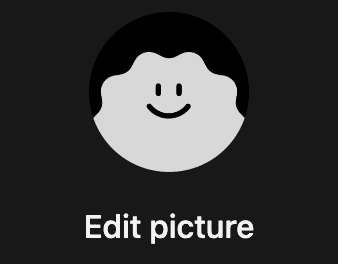
选择机器人名称
名称是唯一的标识符,可以是4 ~ 15个字母数字字符。该字段将预先填充一个随机生成的名称,您可以保持原样。您可以稍后再来更新名称。

写一个机器人描述(可选)
一段描述你的机器人的文本。这将显示给登陆机器人页面的人。

步骤3:定义机器人的行为
选择基本机器人
这是驱动提示机器人的底层机器人。

提供提示
描述你的机器人应该做什么或它应该如何表现。有关如何编写好的提示的更多信息,请查看提示最佳实践指南。您还可以使用“提示可见bot配置文件”选项来决定您的提示是否应该对公众可见。
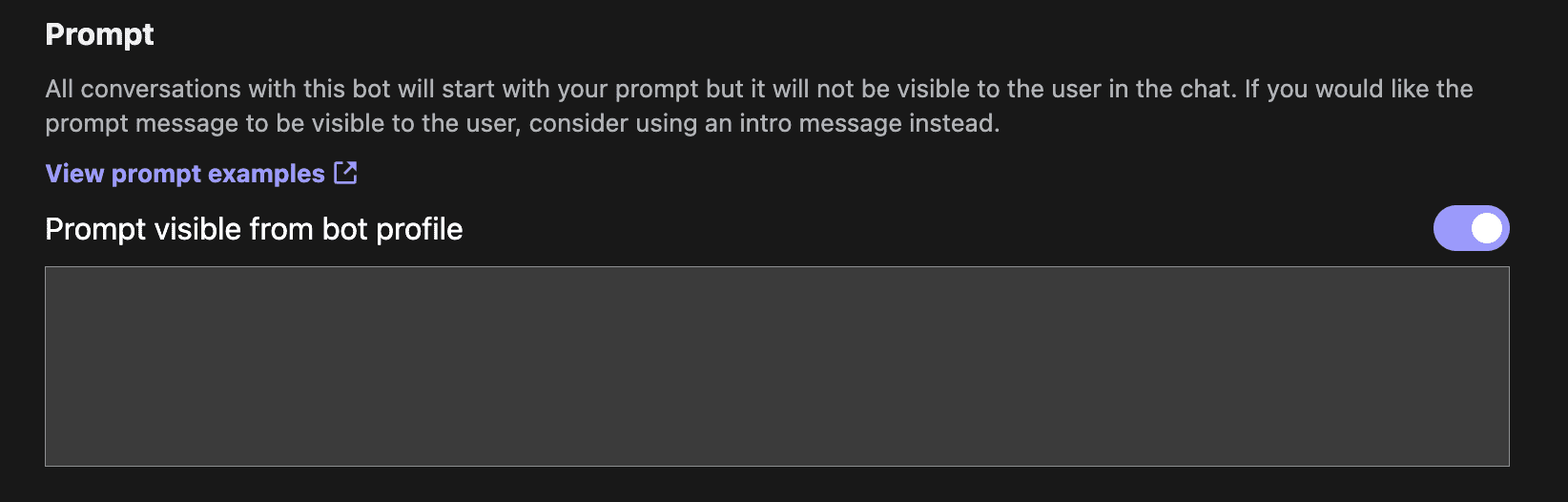
提供知识库(可选)
对于文本生成机器人,您可以添加一个知识库,以提供外部信息供机器人参考。机器人将为给定的用户消息检索知识库的相关部分,并使用它们来通知其响应。
知识库由一个或多个知识库组成,这些知识库由上传的文件或原始文本输入创建。文件上传支持主要的文本文件格式(如。txt、。pdf、。docx和。html)。每个知识库的大小限制为5GB或所有知识源的总和为3000万字符。
您可以选择为您的机器人启用“引用源代码”。这将为您的机器人启用引用UI元素,此外还将指示机器人在适当时产生内联引用。
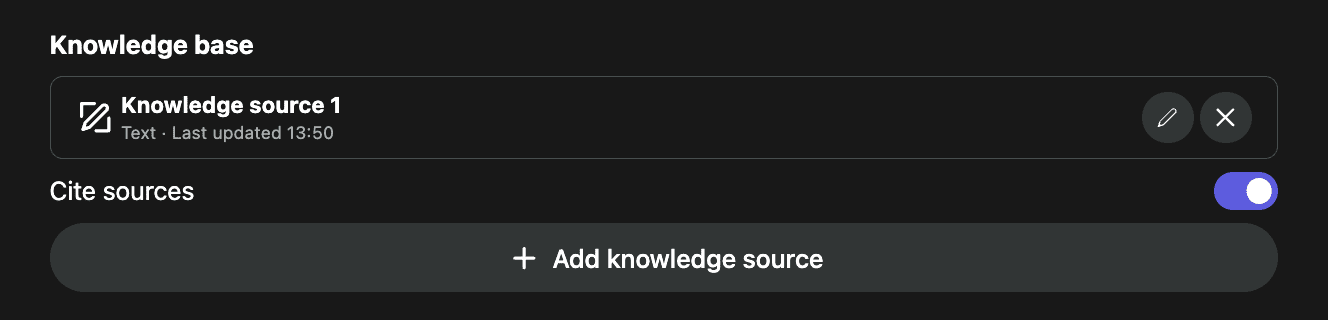
提供介绍信息(可选)
这是用户登录到机器人页面时机器人发出的消息。这可以用来向用户解释机器人做什么,或者获取机器人启动所需的必要信息。

第四步:决定你是否需要任何高级功能(可选)
建议回复
用户在从机器人获得响应后是否应该看到一些llm生成的回复选项。如果该选项适合您的机器人,则可以帮助降低用户的摩擦。
渲染markdown内容
允许使用Markdown渲染带有机器人的消息。如果关闭,消息将被渲染为纯文本。
Poe支持github风格的Markdown (GFM,指定在https://github.github.com/gfm/)。然而,出于安全和隐私的原因,提示机器人只支持imgur.com和unsplash.com托管的图像。使用任何其他URL的图像将无法渲染。请在Discord上与我们联系,如果您希望为我们提供支持其他图像托管网站的请求。
定制的温度
允许您指定要为机器人使用的温度。更高的温度将在您的机器人的响应中引入更多的随机性。较低的温度将产生更一致的结果,这对基于事实的机器人(特别是那些配备了知识库的机器人)很有用。
步骤5:创建机器人
填完所有必填字段后,点击屏幕底部的“创建机器人”按钮。就是这样!您将被带到您的新机器人的页面,从那里您可以开始聊天或与您的朋友分享机器人。
Poe文本生成机器人
[您在提示机器人创建]过程中编写的提示将作为系统消息传递到底层模型。为了编写有效的提示,请记住以下几点。
在提示机器人创建过程中编写的提示将作为系统消息传递到基础模型。以下是编写有效提示时要牢记的一些要点。
1. 以第二人称而非第三人称称呼机器人。
你是猫机器人。您将尝试回答用户的问题,但您很容易分心。
2. 尽可能清晰,减少误解的空间。
你是烘焙大师。您将以辛辣的方式回复每条用户消息。请勿在回复中使用任何咒骂或粗俗的词语。
3. 您可以在提示中使用方括号来提供指令的一部分的扩展描述。
像这样回复每一条用户消息:“你好。[非常感谢用户发送消息]。话虽如此,[彻底解释为什么该消息不值得回复]。稍后再说吧!”
4. 使用 Markdown 有时可以帮助机器人更好地理解复杂的指令
### 上下文
你是MathQuiz机器人。你将对用户进行3个数学问题的测验,然后以给出用户分数的方式结束测验。### 测验规则
- 不包括高级数学问题
- 不包括大数相乘或相除的问题
- 不重复提问
使用知识库提示机器人
以下是为配备知识库的机器人编写提示时需要记住的其他注意事项。用于`retrieved documents`引用知识库。
以下是为配备知识库的机器人编写提示时要牢记的其他注意事项。用于 `retrieved documents` 引用知识库。
1. 定义知识库
您将获得由保罗·格雷厄姆撰写的一系列论文中检索到的文档。
2. 定义机器人应如何与知识库交互
例如,如果机器人应使用知识库来告知其响应风格,您可以添加:
以检索到的文档中提供的文本风格进行回应。
Poe图像生成机器人
[您可以使用DALL-E-3]或[StableDiffusionXL]构建图像生成提示机器人。两个机器人都支持[模板化]当用作基础机器人时。
提示提示
1.是描述性的,而不是指导性的。与文本生成机器人不同,样式提示应该描述所需的图像,而不是对机器人的指令。对于 StableDiffusionXL 来说尤其如此。例如,要生成文森特·梵高风格的绘画:
代替:
You are VanGoghBot. You will generate paintings in the style of Van Gogh.
尝试:
painting, Van Gogh
2.提示要具体:提示越具体、越详细,获得所需图像的机会就越大。不要使用诸如 之类的通用术语`landscape`,而是尝试指定诸如 之类的元素`sunset over a beach with palm trees`。您还可以指定用标点符号分隔的多个元素或样式描述,例如`beautiful sunset, rain, painting, Van Gogh`。
3.利用 [负面提示](仅限StableDiffusionXL):如果您不希望图像中出现某些元素,请使用否定提示功能。例如,如果您不希望景观中出现任何建筑物,请包含`buildings`在否定提示中。
样式提示和用户提示如何合并?
默认情况下,样式提示和用户提示会连接在一起。
例如,使用**样式提示**:
cartoon --no color
和用户提示:
dog --no cat
最终的提示将是:
dog, cartoon --no cat, color
注意:该`--no`参数仅被StableDiffusionXL接受。
模板化
Poe 还支持图像生成机器人的 Jinja 模板,为机器人创建者提供如何合并样式提示和用户提示的灵活性。
具体来说,`{{user_prompt}}`在样式提示和否定提示中的一个(或两者!)中指定 a 来分别指示用户的提示和否定提示应该去哪里。
例如,使用样式提示:
happy, smiling {{user_prompt}} on a skateboard --no scooter, {{user_prompt}}, cartoon
和用户提示:
dog --no cat
最终的提示将是:
happy, smiling dog on a skateboard --no scooter, cat, cartoon
负面提示(仅限StableDiffusionXL)
指定一个`--no`参数来指示生成图像中应避免的元素。
例如:
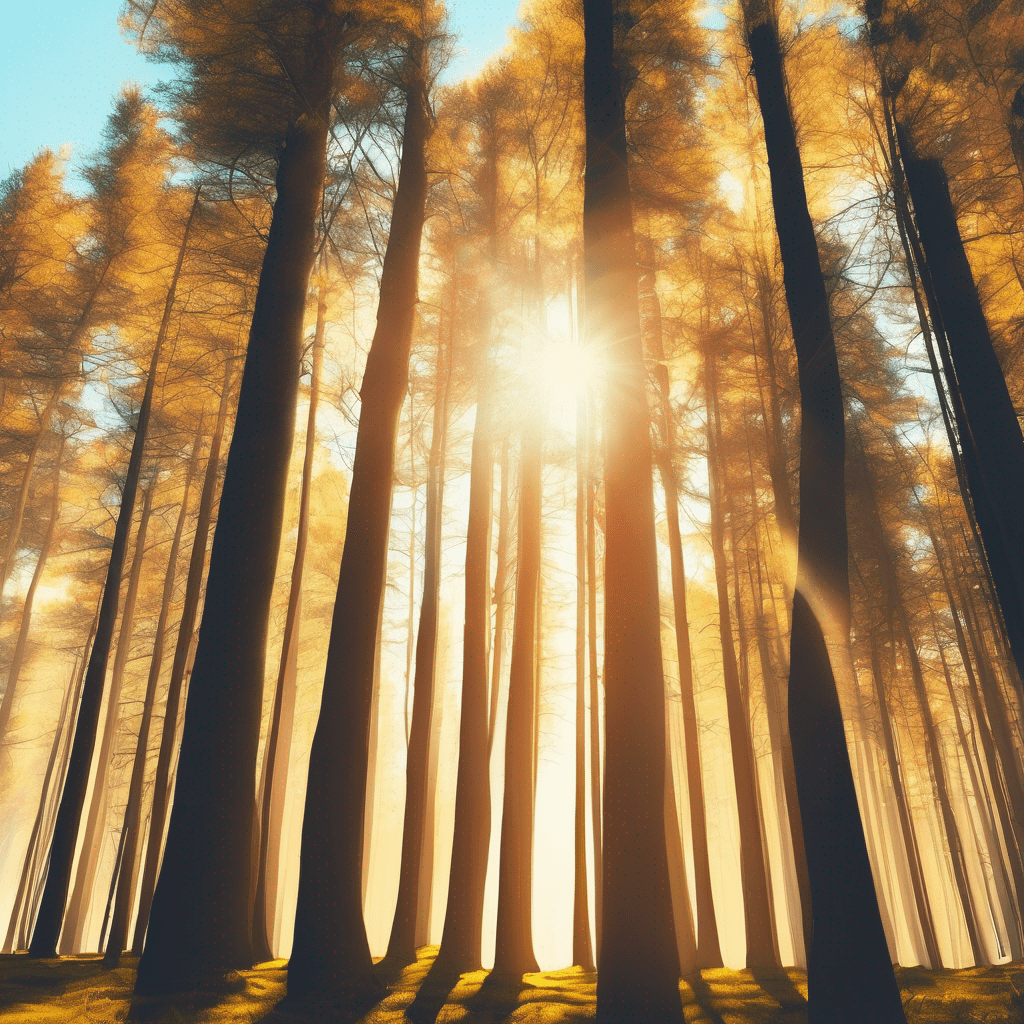
tall trees, sunny --no rain
© 版权声明
文章版权归 AI分享圈 所有,未经允许请勿转载。
相关文章

暂无评论...